Professzionális fotószerkesztőként az Adobe Photoshopot széles körben használják fotósok, filmstúdiók, marketingügynökségek és egyebek körében. Manapság egyre több hobbi rendelkezik a szoftverrel az asztali számítógépén, hogy élvezhesse a funkciók széles skáláját és a roncsolásmentes képszerkesztést. Ez az útmutató arról kíván beszélni Hogyan távolítsuk el a hátteret a Photoshopban és átlátszó képet készíthet a minőség romlása nélkül. Ez az egyik alapvető képesség minden tervező és művész számára.
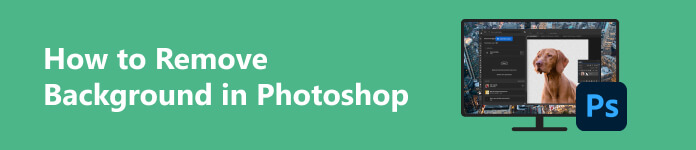
- 1. rész. A Photoshop áttekintése
- 2. rész: A kép hátterének eltávolítása a Photoshopban
- 3. rész. A legjobb ingyenes Photoshop alternatíva
- 4. rész. GYIK a Photoshopról
1. rész. A Photoshop áttekintése
Mint korábban említettük, az Adobe Photoshop egy raszteres képszerkesztő alkalmazás. Most már Windows és Mac rendszeren is elérhető. Az önálló alkalmazás havi 22.99 dollárba, vagy évi 263.88 dollárba kerül, amely 100 GB felhőtárhelyet is tartalmaz.
A Photoshopban rengeteg hasznos funkció található. Miután megnyitott egy képet, az egy rétegként jelenik meg a szoftverben. Ez azt jelenti, hogy egyetlen projektben több képet is megnyithat, és a rétegek között válthat mindegyik szerkesztéséhez.
Természetesen a Photoshop nem tökéletes. A szoftver a magas ár mellett a meredek tanulási görbe miatt sem barátságos kezdőknek. Ezért lesz hasznos ez az oktatóanyag.
2. rész: A kép hátterének eltávolítása a Photoshopban
1. módszer: Gyors műveletekkel távolítsa el a kép hátterét a Photoshopban
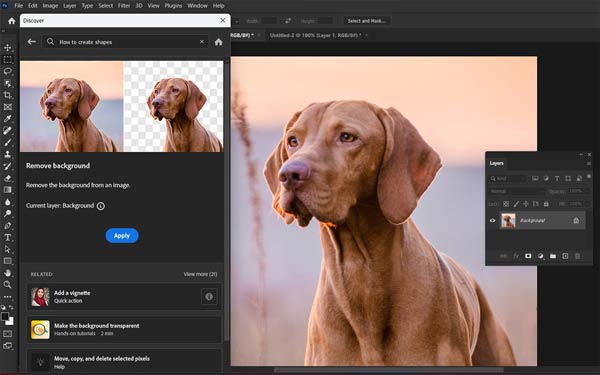
1 lépés Nyisson meg egy képet a Photoshopban, és nyissa meg a Felfedezés panelt a gomb megnyomásával Ctrl / Cmd + F gombok a billentyűzeten.
2 lépés navigáljon Tallózás, választ Gyors cselekvések, és válassza ki Háttér eltávolítása.
3 lépés Kattintson az alkalmaz gombot a kép hátterének azonnali eltávolításához a Photoshopban.
2. módszer: A kép hátterének törlése a Photoshop alkalmazásban a Magic Wand segítségével
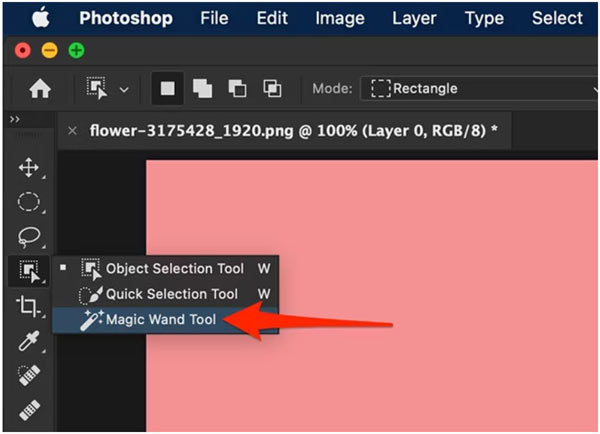
1 lépés Miután megnyitotta a célképet a Photoshopban, oldja fel a réteg zárolását réteg panel a jobb alsó sarokban..
2 lépés Válassza a Varázspálca eszközt a bal oldali eszköztáron. Ezután kattintson a témára a fotón. Terület hozzáadásához nyomja meg a gombot műszak és kattintson rá. A nem kívánt terület kijelölésből való eltávolításához nyomja meg a gombot más és kattintson a területre.
3 lépés A kijelölés után kattintson a jobb gombbal a tárgyra, és válassza ki Válassza az Inverse lehetőséget. Üsd a töröl gombot a billentyűzeten, hogy törölje a kép hátterét a Photoshopban.
3. módszer: Készítsen átlátszó hátteret a Photoshopban a Háttérradír segítségével
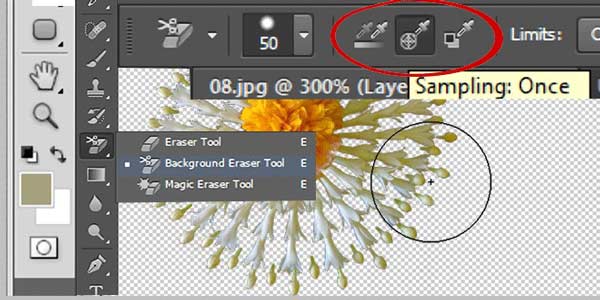
1 lépés Kezdje azzal, hogy nyisson meg egy képet a Photoshopban. Ügyeljen arra, hogy feloldja a képréteg zárolását.
2 lépés Bontsa ki a Radír eszköz az eszköztáron, és válassza a lehetőséget Háttér radír eszköz.
3 lépés Ezután a felső menüsor alatt látni fogja a Background Eraser Tool beállítássorát. Állítsa be az ecset méretét és az egyéb beállításokat a képnek megfelelően.
4 lépés Most rajzoljon a nem kívánt területekre, hogy átlátszóvá tegye a hátteret a Photoshopban.
4. módszer: Távolítsa el a hátteret a Photoshopban rétegmaszk segítségével
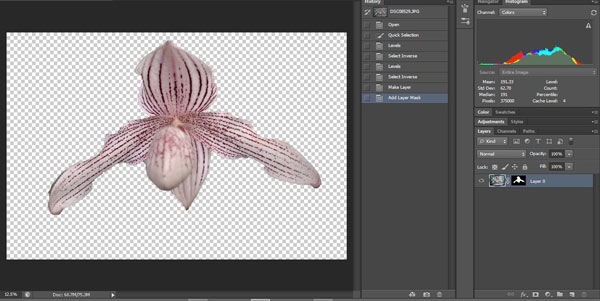
1 lépés Amíg megnyit egy képet a fotószerkesztőben, oldja fel a réteg zárolását.
2 lépés Menj a réteg menüben válasszon Rétegmaszk, és válassza ki Mindent felfedni. Ezután megjelenik egy rétegmaszk bélyegképe a réteg panel. A rétegmaszk a látható területeket fehérrel, a láthatatlanokat feketével, az átlátszóságot pedig szürkével jelzi.
3 lépés Kattintson a rétegmaszk bélyegképére az aktiváláshoz. Ezután válassza ki a Ecset eszközt az eszköztáron, és színezze ki a témát fehérre, a hátteret pedig feketére.
4 lépés Menjen a Rétegek menüben válasszon Layer Mask, és válassza ki Töröl. Most látni fogja, hogy a háttér átlátszóvá válik a Photoshopban.
Megjegyzések: A Rétegmaszk nagyobb szabályozást biztosít a képen lévő objektumok kiválasztásához a háttér eltávolításakor.
3. rész. A legjobb ingyenes Photoshop alternatíva
Tagadhatatlan, hogy a Photoshop hatékony módja a háttér eltávolításának a képekről, de nem ez az egyetlen módja. Néhány embernek, például diákoknak, meglehetősen drága. Ezért javasoljuk a Photoshop ingyenes alternatíváját, Apeaksoft ingyenes háttér radír. Nem kér egy fillért sem, vagy regisztráljon egy fiókot személyes adataival.
 Ajánlást
Ajánlást- Törölje a hátteret a képekről AI-val.
- Teljesen ingyenes, hirdetések és vízjelek nélkül.
- Támogassa a népszerű képformátumokat.
- Dolgozz online és mindenhol.
Hogyan távolítsuk el a kép hátterét ingyen online
1 lépés Keresse fel a webhelyet a böngészőjében. Szinte az összes webböngészőt támogatja. Üsd a Töltsd fel a képed gombot, és töltsön fel képet a merevlemezről. Vagy húzza át a képet a weboldalra a közvetlen feltöltéshez.

2 lépés A képfeltöltés után az alkalmazás automatikusan felismeri és törli a hátteret. Használhatja a Ecset eszköz az él finomításához eredeti panel. A Preview panel valós időben mutatja a hatást.

3 lépés A háttér átlátszóságának megőrzéséhez kattintson a gombra Letöltés gombbal mentheti el az eredményt a gépére. Ha új hátteret szeretne használni, váltson a szerkesztése lapot, és kattintson a Kép gombot a háttérkép feltöltéséhez vagy nyomja meg a gombot színek szilárd hátteret alkalmazni.

4. rész. GYIK a Photoshopról
Ingyenesen elérhető a Photoshop?
Nem, az Adobe Photoshop egy fizetős fotószerkesztő. A csomagra való előfizetés után 7 napos ingyenes próbaidőszakot kaphat. Vannak olyan webhelyek, amelyek a Photoshop ingyenes verzióját kínálják, de nem javasoljuk, hogy próbálja ki őket. A szoftver tartalmazhat vírusokat, reklámprogramokat, ill malware.
Mi az a háttéreszköz a Photoshopban?
A Gyorsművelet panel egy Háttér eltávolítása eszközt kínál. Ezenkívül megtalálja a Háttérradír eszközt a Photoshop eszköztárán.
Cserélhetem a hátteret a Photoshopban?
Igen. tudsz tegye átlátszóvá a kép hátterét a Photoshopban. Ezután nyissa meg az új háttérképet, és húzza a képréteget az első kép alá. Most a téma az új háttéren fog megjelenni.
Következtetés
Most meg kell értened, hogyan kell távolítsa el a kép hátterét az Adobe Photoshopban. Bár ezt a fotószerkesztőt nehéz megtanulni, útmutatónkat követve könnyen törölheti a kép hátterét. Az Apeaksoft Free Background Eraser egy költséghatékonyabb lehetőség, amellyel bármilyen eszközön elvégezheti a munkát. Ha további kérdései vannak ezzel a témával kapcsolatban, kérjük, hagyja üzenetét a bejegyzés alatt, és a lehető leghamarabb válaszolunk rá.



 iPhone Data Recovery
iPhone Data Recovery iOS rendszer helyreállítása
iOS rendszer helyreállítása iOS adatmentés és visszaállítás
iOS adatmentés és visszaállítás iOS képernyőfelvevő
iOS képernyőfelvevő MobieTrans
MobieTrans iPhone Transfer
iPhone Transfer iPhone Eraser
iPhone Eraser WhatsApp átvitel
WhatsApp átvitel iOS feloldó
iOS feloldó Ingyenes HEIC konverter
Ingyenes HEIC konverter iPhone Location Changer
iPhone Location Changer Android Data Recovery
Android Data Recovery Broken Android Data Extraction
Broken Android Data Extraction Android adatmentés és visszaállítás
Android adatmentés és visszaállítás Telefonátvitel
Telefonátvitel Adatmentés
Adatmentés Blu-ray lejátszó
Blu-ray lejátszó Mac Cleaner
Mac Cleaner DVD Creator
DVD Creator PDF Converter Ultimate
PDF Converter Ultimate Windows jelszó visszaállítása
Windows jelszó visszaállítása Telefontükör
Telefontükör Video Converter Ultimate
Video Converter Ultimate videó szerkesztő
videó szerkesztő Képernyõrögzítõ
Képernyõrögzítõ PPT a Video Converter
PPT a Video Converter Diavetítés készítő
Diavetítés készítő Ingyenes Video Converter
Ingyenes Video Converter Szabadképernyős felvevő
Szabadképernyős felvevő Ingyenes HEIC konverter
Ingyenes HEIC konverter Ingyenes videó kompresszor
Ingyenes videó kompresszor Ingyenes PDF-tömörítő
Ingyenes PDF-tömörítő Ingyenes audio konverter
Ingyenes audio konverter Ingyenes hangrögzítő
Ingyenes hangrögzítő Ingyenes videojátékos
Ingyenes videojátékos Ingyenes képkompresszor
Ingyenes képkompresszor Ingyenes háttér radír
Ingyenes háttér radír Ingyenes képjavító
Ingyenes képjavító Ingyenes vízjel eltávolító
Ingyenes vízjel eltávolító iPhone képernyőzár
iPhone képernyőzár Kirakós játék kocka
Kirakós játék kocka





